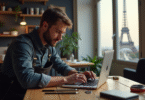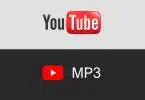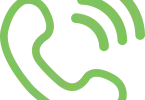Rocket League, le jeu compétitif mêlant football et conduite acrobatique, exige des performances optimales pour une expérience de jeu fluide. Les joueurs cherchent constamment à augmenter les images par seconde (FPS) pour améliorer la réactivité et la précision de leurs mouvements. Sur PC, diverses astuces peuvent être mises en œuvre pour booster les FPS. Ajuster les paramètres graphiques, mettre à jour les pilotes de la carte graphique, et optimiser les options de lancement du jeu sont des étapes clés. Les joueurs peuvent aussi explorer des réglages spécifiques du système d’exploitation ou encore investir dans du matériel informatique plus performant pour atteindre l’excellence dans l’arène de Rocket League.
Plan de l'article
Optimisation des paramètres graphiques pour un gain de FPS
L’augmentation des images par seconde (FPS) sur PC dans Rocket League passe inévitablement par une optimisation des réglages graphiques. Ceux-ci, majeurs pour la qualité visuelle, impactent directement les performances du jeu. La première étape consiste à ajuster les options graphiques du jeu, en privilégiant les textures de basse résolution, en réduisant les effets de post-traitement et en désactivant les ombres. Ces modifications, bien que diminuant légèrement la qualité visuelle, permettent de réduire la charge sur le GPU et d’augmenter les FPS.
A lire également : Quelles sont les performances des processeurs Intel Core i3 en termes de vitesse et de performance graphique
L’anticrénelage, souvent gourmand en ressources, mérite une attention particulière. Diminuez-le ou désactivez-le pour libérer des ressources systèmes supplémentaires. De même, l’ajustement de la résolution d’écran peut s’avérer décisif : une résolution inférieure peut accroître significativement les FPS, offrant ainsi une expérience de jeu plus fluide. Faites preuve de pragmatisme : la performance prime sur le détail graphique lors des compétitions en ligne.
N’oubliez pas de consulter les options avancées. Des paramètres tels que la distance de rendu ou la qualité des effets peuvent être réduits sans altérer drastiquement l’expérience visuelle. Certains joueurs préfèrent même une esthétique minimaliste pour mieux se concentrer sur le gameplay. Expérimentez avec ces réglages pour trouver l’équilibre qui convient à votre configuration et à vos préférences de jeu. Prenez le contrôle de votre environnement graphique et dominez l’arène avec une fluidité optimale.
A voir aussi : Pourquoi opter pour un iPhone 13 reconditionné ?
Amélioration de la performance système pour Rocket League
La performance système revêt une importance capitale dans l’expérience de jeu sur Rocket League. Pour ce faire, concentrez-vous sur l’optimisation du système d’exploitation. Assurez-vous que celui-ci soit mis à jour avec les derniers correctifs de sécurité et optimisations de performance. Une version à jour du système d’exploitation garantit une meilleure gestion des ressources et une réduction des latences susceptibles d’affecter les FPS.
Du côté des paramètres d’alimentation, privilégiez un mode de gestion de l’énergie axé sur la performance. Sur Windows, par exemple, sélectionnez le plan d’alimentation ‘Hautes performances’ pour permettre au CPU et au GPU de fonctionner à leurs capacités maximales. Cette petite modification peut se traduire par une hausse notable des FPS, surtout dans un jeu aussi dynamique que Rocket League.
Poursuivez en élaguant les processus en arrière-plan. Fermez les applications inutiles et désactivez les services non essentiels qui consomment des ressources processeur et mémoire. Cette démarche libère des ressources pour Rocket League et améliore les performances de jeu. Utilisez le gestionnaire des tâches pour identifier et arrêter les processus gourmands avant de lancer une session de jeu.
Ne négligez pas les astuces de performance propres à Rocket League. Accédez aux options de démarrage du jeu via la plateforme de distribution (comme Steam) et ajoutez des commandes spécifiques qui peuvent réduire le délai de rendu ou la charge sur le processeur. Ces modifications avancées requièrent des connaissances plus techniques, mais elles peuvent contribuer à une amélioration substantielle des FPS pour les joueurs en quête d’excellence.
Mise à jour et gestion des pilotes pour une meilleure fluidité
Le maintien à jour des pilotes de la carte graphique s’avère déterminant pour accroître les FPS dans Rocket League. Les fabricants de composants matériels, tels que NVIDIA ou AMD, déploient régulièrement des mises à jour destinées à optimiser les performances et corriger les failles. Vérifiez la disponibilité de nouvelles versions via le gestionnaire de périphériques ou le logiciel propriétaire de votre carte graphique, et procédez aux mises à jour recommandées.
La gestion des pilotes ne s’arrête pas à la seule mise à jour ; elle inclut aussi la configuration adéquate. Dans les paramètres avancés de votre carte graphique, ajustez les options de performance en fonction de vos besoins. Réduisez la qualité des textures ou désactivez certaines fonctionnalités gourmandes en ressources telles que l’anti-aliasing ou le filtrage anisotrope pour gagner en fluidité sans compromettre excessivement la qualité visuelle.
Dans le contexte spécifique de Rocket League, les joueurs doivent prêter attention à l’interaction entre la carte graphique et le taux de rafraîchissement de leur écran. Assurez-vous que les paramètres de synchronisation verticale (V-Sync) soient correctement configurés pour éviter les déchirures d’image sans induire de latence supplémentaire. Une synchronisation bien réglée peut contribuer à une expérience de jeu plus fluide et réactive.
N’oubliez pas que les pilotes audio et réseau peuvent aussi influer sur les performances de jeu. Une carte son mal configurée ou une interface réseau obsolète peut causer des interruptions nuisibles lors de parties endiablées. Un balayage complet des pilotes de votre système et leur actualisation peut s’avérer bénéfique pour maintenir un environnement de jeu optimal.
Stratégies pour maintenir un PC gaming en haute performance
Optimiser les réglages graphiques de Rocket League est une approche efficace pour augmenter le nombre d’images par seconde (FPS). Les paramètres graphiques sont des leviers essentiels qui façonnent non seulement la qualité visuelle mais aussi les performances du jeu. Sur un PC, accédez aux options graphiques de Rocket League et ajustez les réglages tels que la résolution, le détail des textures ou les effets de post-traitement. Réduisez-les progressivement jusqu’à obtenir un compromis acceptable entre esthétique et fluidité.
L’amélioration de la performance système est un autre axe à explorer. Le système d’exploitation, véritable chef d’orchestre du matériel et des logiciels, doit être optimisé pour favoriser les performances de jeu. Dans cette optique, ajustez les paramètres d’alimentation pour privilégier les performances élevées, fermez les applications en arrière-plan et désactivez les services inutiles qui consomment des ressources CPU et mémoire.
Concernant les composants matériels, la carte graphique joue un rôle prépondérant. Une mise à jour régulière des pilotes est recommandée pour maintenir une meilleure fluidité dans Rocket League. Les fabricants offrent souvent des pilotes optimisés pour les derniers jeux, ce qui peut avoir un impact positif considérable sur les FPS. Surveillez aussi l’état de santé général de votre matériel pour déceler d’éventuels goulets d’étranglement.
Pour les utilisateurs d’ordinateurs tels que le Lenovo Ideapad 330s, connu pour ses capacités gaming abordables, l’optimisation PC est primordiale. Gardez votre système propre et organisé, défragmentez régulièrement vos disques durs (si vous utilisez encore des HDD), et envisagez l’upgrade de composants tels que la RAM ou le SSD pour une réactivité système améliorée. Associez ces méthodes à une bonne maintenance physique, et votre PC restera une machine de jeu compétitive pour Rocket League.